Wie man RAR-Dateien in ZIP unter Windows konvertiert

Haben Sie RAR-Dateien, die Sie in ZIP-Dateien konvertieren möchten? Erfahren Sie, wie Sie RAR-Dateien in das ZIP-Format konvertieren.

Das Hinzufügen eines alternativen TikTok-Kontos zu Ihrem Gerät wird manchmal zu einer Notwendigkeit für Sie, auch für Ersteller, wenn Sie Ihr Hauptkonto verwalten oder die Erstellung und Verbreitung von Inhalten optimieren möchten. Um beispielsweise einen bestimmten Effekt und die Sichtbarkeit eines Videos zu testen, das Sie mit dem Hauptkonto erstellt haben, können Sie das alternative Konto als Möglichkeit nutzen, eine Vorschau zu erhalten. Manchmal möchten Sie, ob Sie nun ein einflussreicher Urheber sind oder nicht, ein neues Konto als Ersatz für den unerwünschten Fall einer Sperre oder Sperrung des Hauptkontos registrieren .
Die Gründe können, wenn wir sie aufzählen, aller Natur sein, von geringfügig bis ziemlich schwerwiegend. Da wir alle für Lösungen sind, fangen wir gleich mit dem Thema an.
So fügen Sie ein weiteres Konto auf TikTok hinzu
Starten Sie die TikTok-App auf Ihrem Gerät.
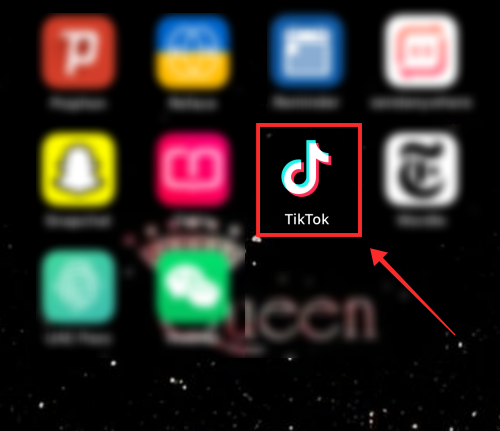
Tippen Sie auf das Profilsymbol, um zu Ihrem Profil zu gelangen.
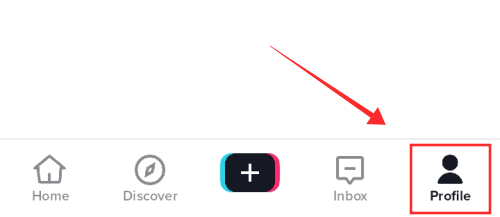
Oben auf der Seite wird eine Dropdown-Schaltfläche angezeigt, in der der Benutzername des aktuell angemeldeten Kontos angezeigt wird. Tippen Sie auf die Dropdown-Schaltfläche.
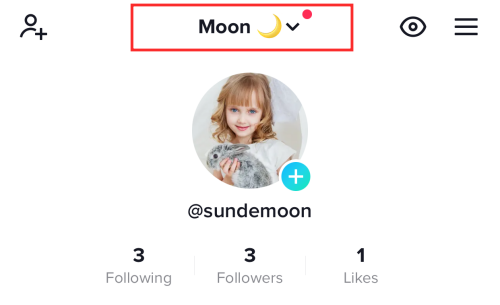
Tippen Sie auf Konto hinzufügen .
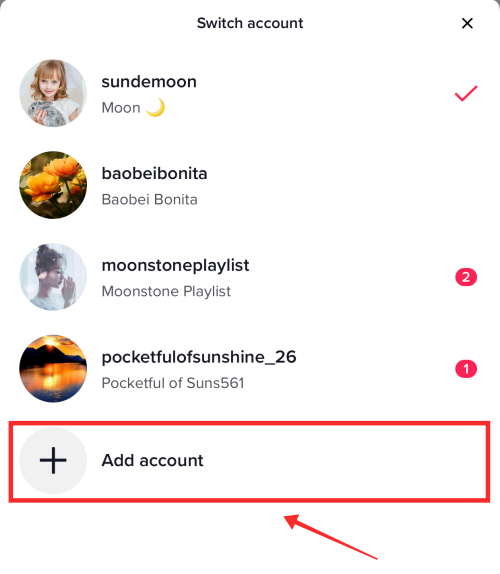
Sie sehen die Seite „Für TikTok anmelden“ . Wenn Sie bereits über ein alternatives Konto verfügen, tippen Sie unten auf der Seite auf „Anmelden“ . Um sich für ein neues Konto anzumelden, verwenden Sie eine der unten beschriebenen Methoden, z. B. die Verwendung von Telefon oder E-Mail, Social-Media-Konten, Google oder Apple. Zur Demonstration gehen wir hier per Telefon oder E-Mail hin .
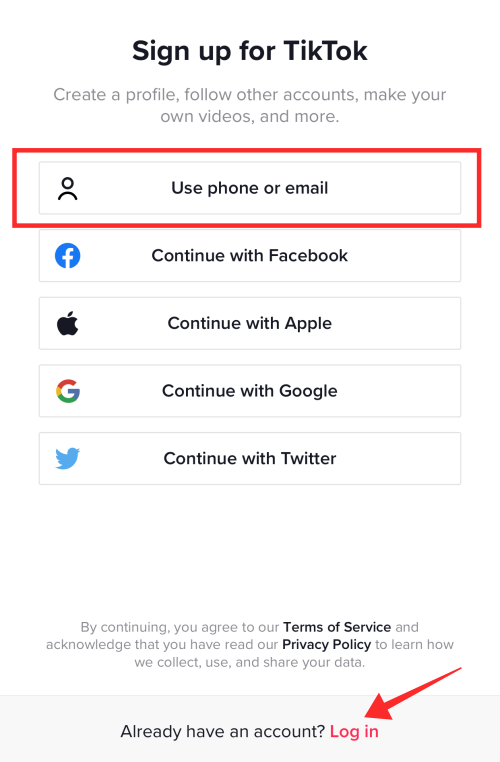
Auf der nächsten Seite geben Sie Ihren Geburtstag ein. Geben Sie die Details ein und tippen Sie auf Weiter .
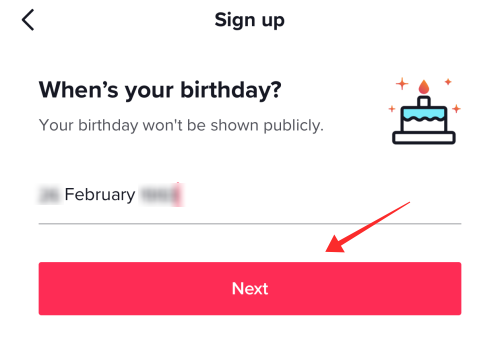
Wählen Sie je nach Wunsch Telefon oder E-Mail. Kommen wir hier zur E-Mail. Geben Sie Ihre E-Mail-ID ein und klicken Sie auf Weiter.
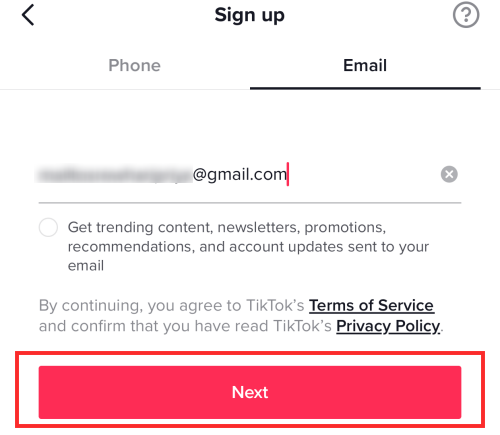
Geben Sie ein sicheres Passwort ein, das nicht mehr als 20 und nicht weniger als 8 Zeichen lang ist. Es sollte außerdem mindestens ein Sonderzeichen und eine Zahl enthalten. Tippen Sie auf Weiter, sobald die Schaltfläche reagiert.
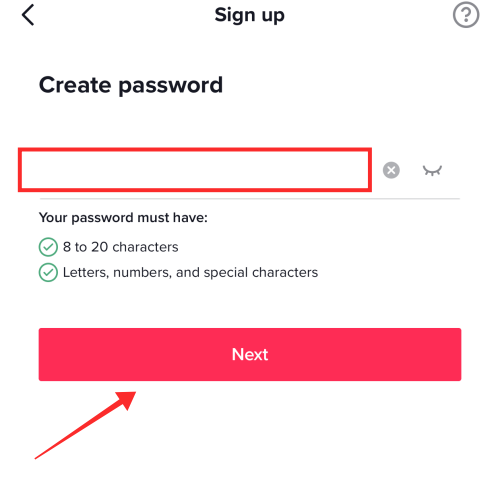
Geben Sie auf der Seite „Benutzernamen erstellen“ einen eindeutigen Benutzernamen ein und tippen Sie auf „Registrieren“, um die Einrichtung abzuschließen.
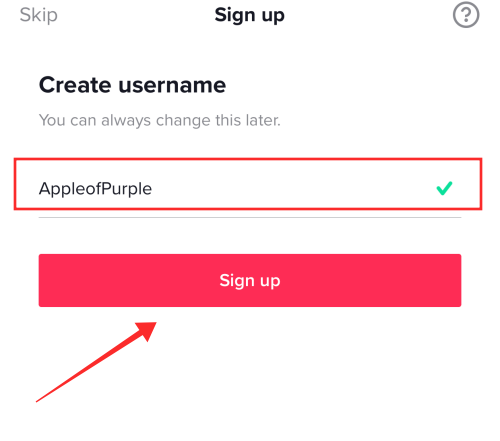
Sie werden zur Profilseite des neu erstellten Kontos weitergeleitet. Fügen Sie ein Profilbild hinzu, füllen Sie die Biografie aus und fügen Sie alle Nuancen hinzu, die Ihre TikTok-Persönlichkeit prägen.
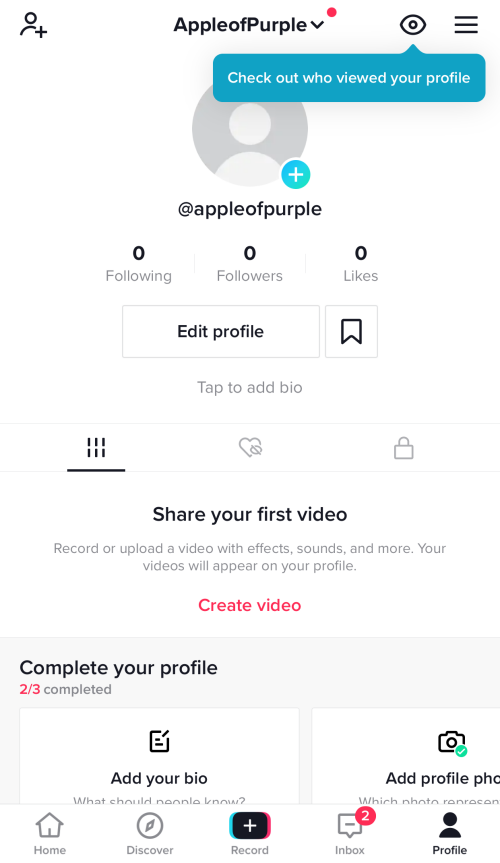
Das ist es wirklich. Ihr neues Konto ist betriebsbereit!
Verbunden: Was ist der Wiedergabeverlauf auf TikTok?
So wechseln Sie das Konto bei TikTok, ohne sich abzumelden
TikTok unterstützt mehrere Konten auf demselben Gerät, ohne dass Sie sich vollständig von einem abmelden müssen, um das andere zu verwenden. Dieser Vorgang wird als Kontowechsel bezeichnet und ist ein Kinderspiel. So machen Sie es.
Starten Sie die TikTok-App auf Ihrem Gerät.
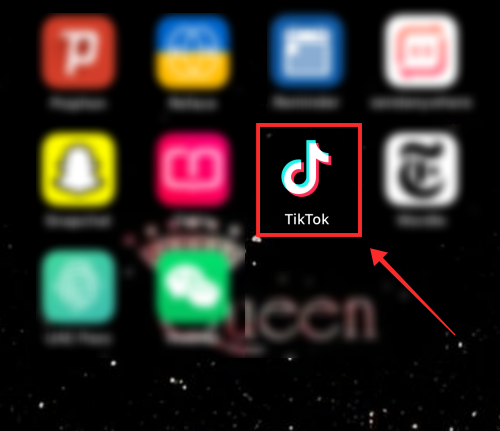
Tippen Sie auf das Profilsymbol, um zu Ihrem Profil zu gelangen.
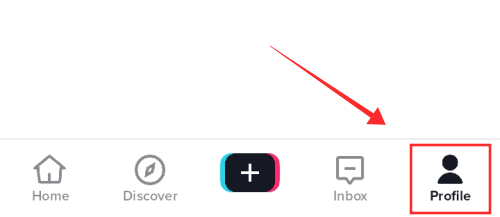
Oben auf der Seite wird eine Dropdown-Schaltfläche angezeigt, in der der Benutzername des aktuell angemeldeten Kontos angezeigt wird. Tippen Sie auf die Dropdown-Schaltfläche.
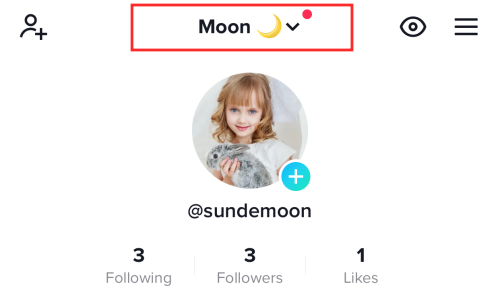
Sie erhalten eine Liste aller TikTok-Konten, mit denen Sie sich zuvor auf dem Gerät angemeldet haben, sowie die Option Konto hinzufügen.
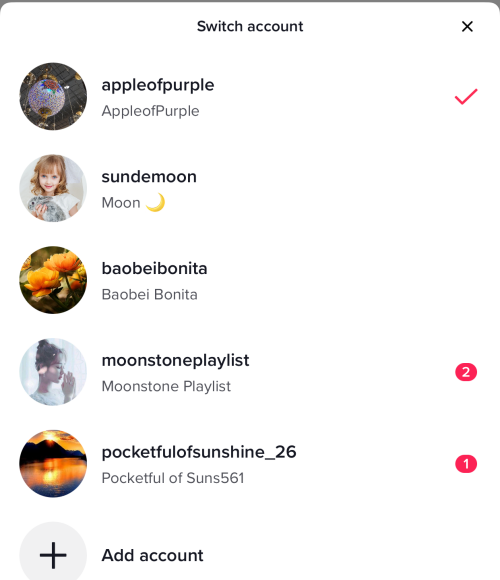
Das aktuell angemeldete Konto wird mit einem roten Häkchen versehen. Tippen Sie auf ein beliebiges anderes Konto in der Liste, um sich anzumelden.
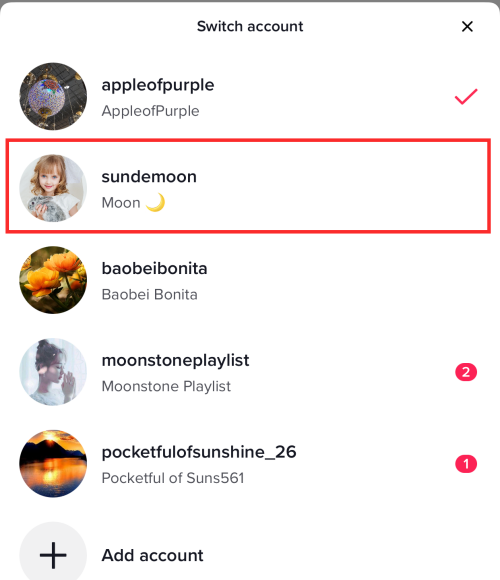
Der Kontowechsel erfolgt sofort und Sie können diesen Vorgang beliebig oft wiederholen.
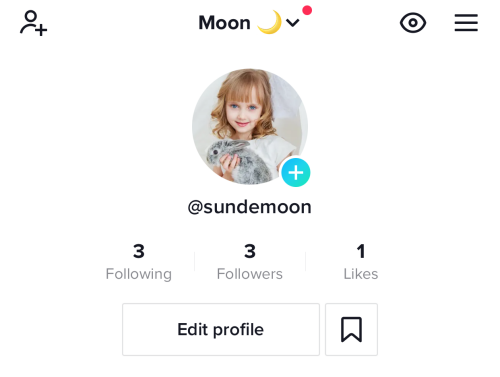
Wie melde ich mich bei TikTok mit derselben E-Mail-ID oder Telefonnummer an?
In der Anleitung zur Kontoeinrichtung oben haben wir gesehen, wie man mit einer E-Mail-ID ein neues TikTok-Konto einrichtet. Ein TikTok-Konto ist wie eine Identitätsnummer, einzigartig und kann nicht wiederholt werden, um mehr als ein Konto oder einen Benutzer zu erstellen.
Das heißt, um sich per E-Mail anzumelden, müssen Sie eine ungenutzte E-Mail-ID verwenden, denn sobald Sie ein TikTok-Konto per E-Mail oder Telefon registriert haben, ist es untrennbar damit verbunden und kann nicht entfernt oder die Verknüpfung aufgehoben werden. Vereinfacht ausgedrückt können Sie nicht mehrere TikTok-Konten mit derselben E-Mail-ID einrichten.
Verwandte Themen: So verwenden Sie TikTok-Filter
So erstellen Sie ein TikTok-Konto, ohne E-Mail oder Telefonnummer zu verwenden
Wir haben bereits gesehen, dass es verschiedene Möglichkeiten gibt, sich bei TikTok anzumelden. Wenn wir aufzählen, sind die Anmeldemethoden wie folgt:
Es ist ein offensichtlicher Hinweis darauf, dass die Verwendung einer E-Mail-Adresse oder Telefonnummer nicht die einzig mögliche Methode zum Erstellen eines neuen Kontos bei TikTok ist. Sie können eine der folgenden oben genannten Alternativen verwenden, um ein neues TikTok-Konto zu erstellen. Sehen wir uns an, wie man mit Twitter ein TikTok-Konto einrichtet, um den Vorgang zu sehen.
Starten Sie die TikTok-App auf Ihrem Gerät.
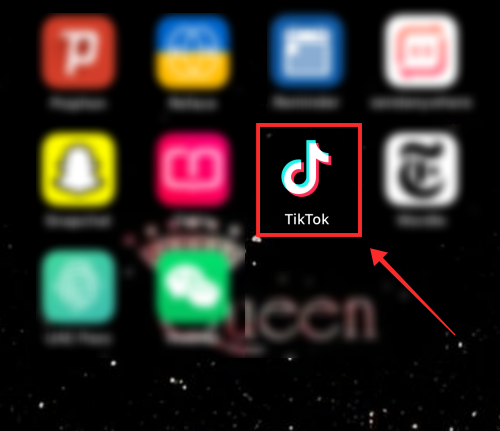
Tippen Sie auf das Profilsymbol, um zu Ihrem Profil zu gelangen.
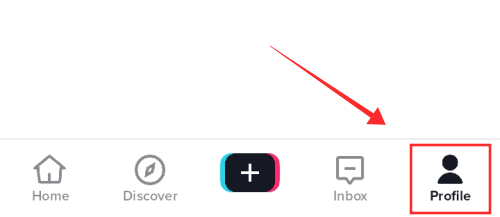
Oben auf der Seite wird eine Dropdown-Schaltfläche angezeigt, in der der Benutzername des aktuell angemeldeten Kontos angezeigt wird. Tippen Sie auf die Dropdown-Schaltfläche.
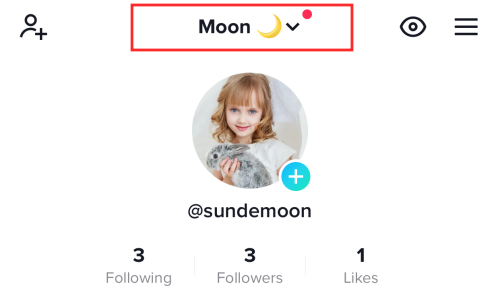
Tippen Sie auf Konto hinzufügen.
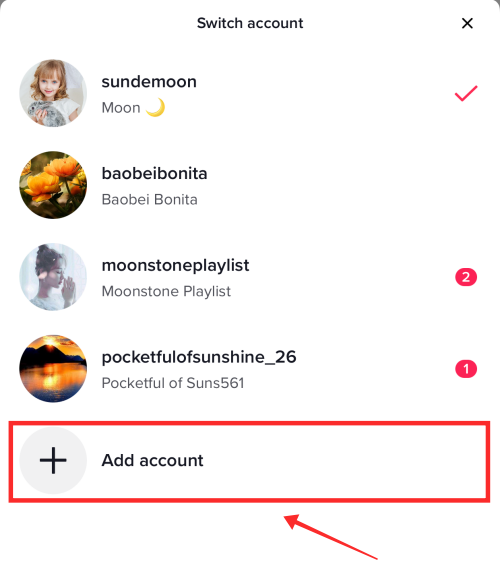
Wählen Sie aus den Optionen „Mit Twitter fortfahren“ aus.
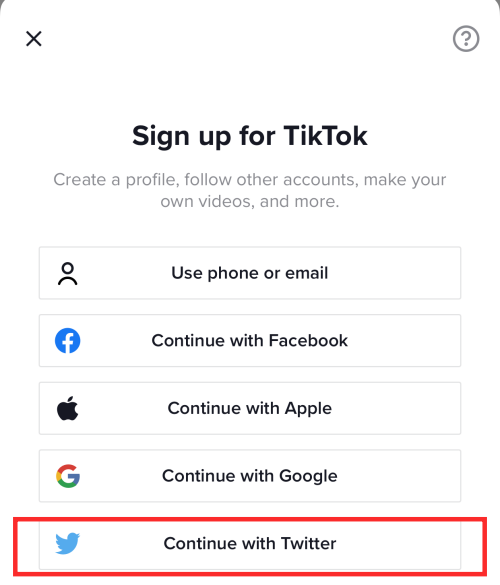
In einem Popup werden Sie um Ihre Erlaubnis gebeten, TikTok Ihr Twitter öffnen zu lassen.
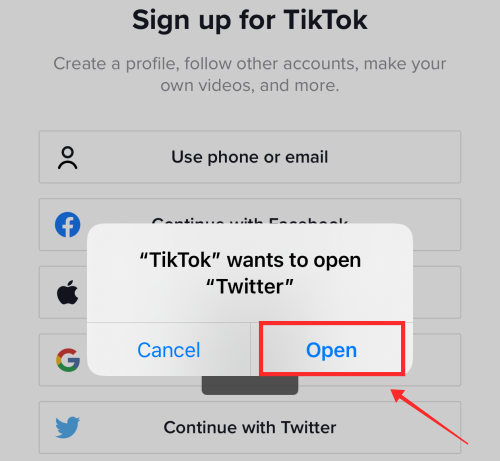
Lesen Sie auf der Autorisierungsseite die Bedingungen und Klauseln sorgfältig durch und tippen Sie auf App autorisieren.
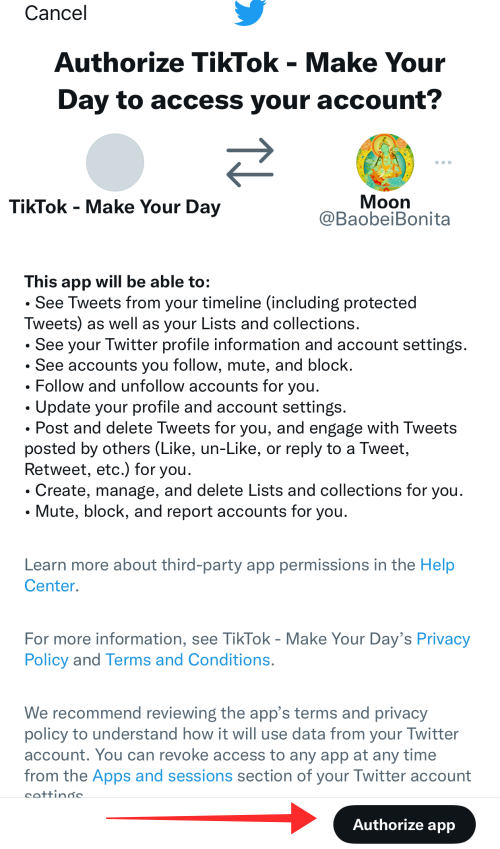
Geben Sie Ihr Geburtsdatum ein, um mit der Kontoeinrichtung fortzufahren.
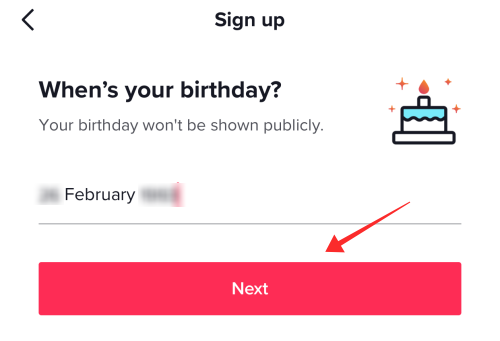
Geben Sie auf der Seite „Benutzernamen erstellen“ einen eindeutigen Benutzernamen ein und klicken Sie auf „Registrieren“, wenn die Schaltfläche angezeigt wird.
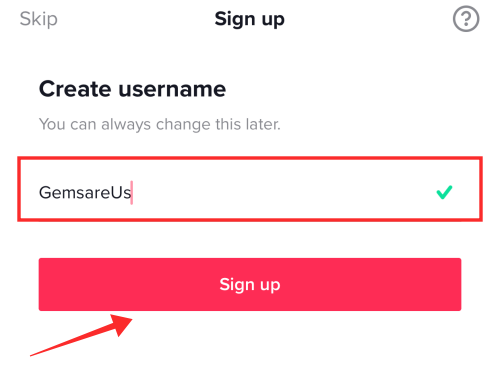
Ihr neues Konto wird sofort mit Ihrem neuen TikTok-Benutzernamen geöffnet, während der Anzeigename und das Anzeigebild direkt von Twitter auf das TikTok-Profil übertragen werden (das Sie natürlich jederzeit bearbeiten können, wenn Sie dies wünschen).
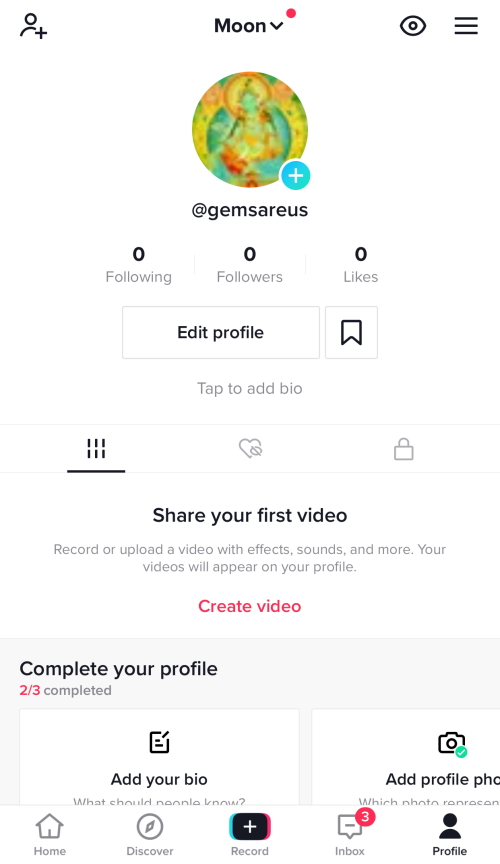
Verwandt: Wie kann man auf TikTok Geisterkommentare erstellen?
FAQs:
Wie hoch ist das TikTok-Limit für mehrere Konten?
Es gibt keine Begrenzung für die Anzahl der Konten, die Sie auf demselben Gerät bei TikTok hinzufügen und bei denen Sie sich anmelden können. Es besteht die allgemeine Meinung, dass höchstens 5 Konten auf demselben Gerät bei TikTok hinzugefügt oder angemeldet werden können. Derzeit habe ich jedoch 7 Konten zu meinem TikTok auf dem iPhone hinzugefügt, die alle funktionsfähig und ohne Probleme zugänglich sind. Daher können wir diese Information entkräften und vorläufig sagen, dass man so viele Konten hinzufügen kann, wie man möchte. Das Hinzufügen zu vieler Konten auf demselben Gerät hat jedoch einen Haken, den wir gleich näher untersuchen.
Was passiert, wenn Sie mehrere TikTok-Konten auf einem Gerät haben?
Wenn Sie Ihre TikTok-Alternativkontenliste mit zu vielen Konten vollstopfen, besteht eine gute Chance, dass TikTok Sie mit einem Geschäftskonto mit kommerziellen oder verkaufsfördernden Absichten verwechselt. Wenn Sie als Geschäftskonto gekennzeichnet werden, verringert sich die Anzahl der Aufrufe, die Sie erhalten, sichtbar. Dies liegt daran, dass TikTok einen strengeren Filter für Ihre Inhalte hinzufügt, um den organischen Fluss in „For You“-Streams zu reduzieren, es sei denn, Sie nehmen am TikTok-Werbeprogramm teil.
Kurz gesagt: Obwohl Sie mehrere Konten auf demselben Gerät hinzufügen können, empfiehlt es sich, wenn Sie ein großer YouTuber mit einer wachsenden Zuschauerbasis sind, ein separates Gerät zur Verwaltung Ihrer alternativen Konten zu verwenden.
Können Sie sich mit derselben E-Mail-Adresse auf mehreren Geräten bei TikTok anmelden?
Auch wenn Sie nicht dieselbe E-Mail-Adresse zum Erstellen mehrerer Konten verwenden können, können Sie sich auf mehreren Geräten bei demselben Konto anmelden. Dies gilt für TikTok-Konten, die mit E-Mail-IDs verknüpft sind. Wenn Sie also auf einem Gerät angemeldet sind, wird die Anmeldung bei einem anderen Gerät mit derselben E-Mail-Adresse (bei demselben Konto) nicht behindert.
Wie füge ich eine weitere Person zu Ihrem TikTok-Konto hinzu?
Wenn Sie damit meinen, ein gemeinsames Konto zu erstellen, bei dem mehrere Parteien gemeinsam ein Konto besitzen, ist das auf TikTok einfach nicht möglich. Nachdem Sie diese Frage geklärt haben, können Sie die Funktion zum Wechseln des Kontos verwenden, wenn Sie das separate Konto einer anderen Person zu Ihrem Gerät hinzufügen möchten. Beim Kontowechsel wird lediglich zwischen unabhängigen Konten gewechselt und es werden keine Verbindungen zwischen ihnen hergestellt.
Das Wechseln von Konten ist eine praktische Funktion, die die besten Ergebnisse erzielt, wenn sie auf einem anderen Gerät als dem für das Hauptkonto zugewiesenen Gerät verwendet wird. Ich hoffe, der Artikel hat Ihnen geholfen. Teilen Sie uns Ihre Gedanken in den Kommentaren mit!
VERWANDT
Haben Sie RAR-Dateien, die Sie in ZIP-Dateien konvertieren möchten? Erfahren Sie, wie Sie RAR-Dateien in das ZIP-Format konvertieren.
Müssen Sie wiederkehrende Meetings in MS Teams mit denselben Teammitgliedern planen? Erfahren Sie, wie Sie ein wiederkehrendes Meeting in Teams einrichten.
Wir zeigen Ihnen, wie Sie die Farbe der Hervorhebung für Texte und Textfelder in Adobe Reader mit diesem schrittweisen Tutorial ändern können.
In diesem Tutorial zeigen wir Ihnen, wie Sie die Standard-Zoom-Einstellung in Adobe Reader ändern.
Spotify kann lästig sein, wenn es automatisch jedes Mal geöffnet wird, wenn Sie Ihren Computer starten. Deaktivieren Sie den automatischen Start mit diesen Schritten.
Wenn LastPass keine Verbindung zu seinen Servern herstellen kann, löschen Sie den lokalen Cache, aktualisieren Sie den Passwortmanager und deaktivieren Sie Ihre Browsererweiterungen.
Microsoft Teams unterstützt momentan nicht die native Übertragung von Meetings und Anrufen auf Ihren Fernseher. Aber Sie können eine Bildschirmspiegelungs-App verwenden.
Erfahren Sie, wie Sie den OneDrive-Fehlercode 0x8004de88 beheben können, damit Sie Ihren Cloud-Speicher wieder nutzen können.
Sind Sie neugierig, wie Sie ChatGPT in Microsoft Word integrieren können? Diese Anleitung zeigt Ihnen genau, wie Sie es in 3 einfachen Schritten mit dem ChatGPT für Word-Add-in tun können.
Halten Sie den Cache in Ihrem Google Chrome-Webbrowser mit diesen Schritten sauber.






